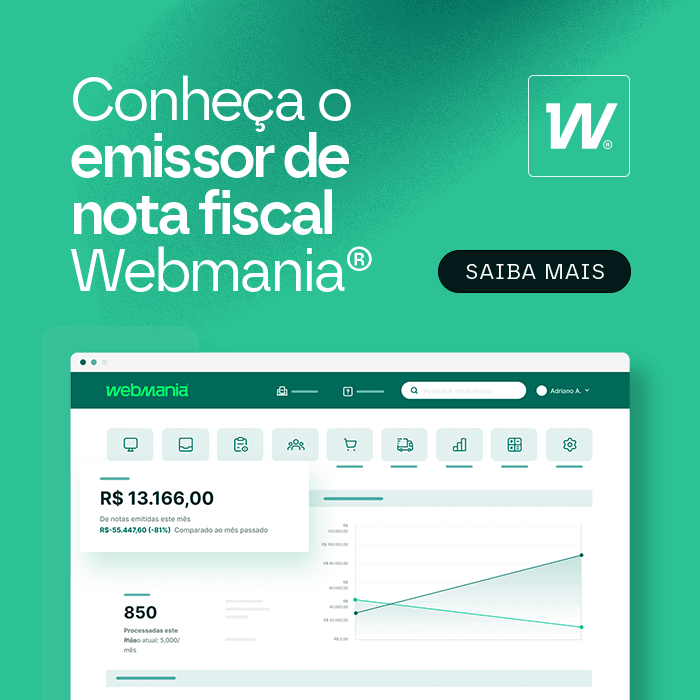Sites para consulta:
- Receita Federal - https://www.gov.br/pt-br/servicos/consultar-cadastro-nacional-de-pessoas-juridicas
- SINTEGRA - http://webmania.me/2pFazuM
OBSERVAÇÃO: As informações são de responsabilidade do cliente e caso ocorra divergência de dados poderá acarretar MULTAS AO FISCO.
Veja o exemplo de consulta na Receita Federal:

Após verificar as informações, siga as dicas abaixo para cadastramento no painel da Webmania:
1. Acesse o painel do emissor de Nota Fiscal Eletrônica e clique em "Configurações":
2. Em Configurações, cadastre os dados da empresa conforme a consulta realizada no site da Receita Federal ou SINTEGRA:
- Tipo de tributação: Simples Nacional ou Lucro Normal;
- CNPJ: Insira somente números;
- Razão Social: O mesmo que se encontra na consulta da Receita Federal ou SINTEGRA. Exemplo:

- Nome Fantasia: O mesmo que se encontra na consulta da Receita Federal ou SINTEGRA. Veja o exemplo:

- Inscrição Estadual: Somente números;
- Tipo de Unidade: Matriz ou Filial;
- E-mail de atendimento: Quando realizado a emissão será encaminhado a DANFE e XML por e-mail automaticamente;
- CPF/CNPJ do contador: Somente números;
-
Logomarca: Max. altura: 65px e formato JPEG. Exemplo:

CONFIGURAÇÕES DE ENDEREÇO
- CEP: O mesmo que se encontra na consulta da Receita Federal ou SINTEGRA;
- Endereço: O mesmo que se encontra na consulta da Receita Federal ou SINTEGRA;
- Número: O mesmo que se encontra na consulta da Receita Federal ou SINTEGRA;
- Complemento: Caso houver ;
- Bairro: O mesmo que se encontra na consulta da Receita Federal ou SINTEGRA;
- Cidade: O mesmo que se encontra na consulta da Receita Federal ou SINTEGRA;
- Estado: O mesmo que se encontra na consulta da Receita Federal ou SINTEGRA;
CONFIGURAÇÕES DE NOTA FISCAL
As configurações de Série e Número de nota fiscal eletrônica são de extrema importância. Os intervalos entre os números devem ser sequenciais, caso pule o intervalo é necessária a inutilização da numeração para que não ocorra multas ao fisco.
- Para novas empresas: Informe a série igual a 1 e o número da próxima nota fiscal deve ser igual a 1.
- Substituição do emissor antigo: Informe a mesma série que está sendo utilizado no emissor antigo e informe o número que deve ser emitido a próxima nota fiscal.
- Continuação do emissor antigo: Será necessário começar uma nova sequência em outra série, deste modo informe uma série diferente entre 2 a 99 e o número da próxima nota fiscal igual a 1.
NF-e
- Número de Série: Somente números;
- Número da PRÓXIMA NOTA FISCAL: Somente números;
- Informações ao fisco: Visualizado no rodapé do DANFE
NFC-e
- Número de Série: Somente números;
- Número da PRÓXIMA NOTA FISCAL: Somente números;
- Ambiente de Produção: Token ID e Token - Clique aqui e saiba como gerar;
- Ambiente de Desenvolvimento: Token ID e Token - Clique aqui e saiba como gerar
NFS-e
- Série do RPS: Pode variar entre números e letras, a depender do provedor.
- Número do Próximo RPS: Somente números
- Número do Lote de RPS: Somente números, se a prefeitura do seu município não utiliza lote de RPS esse campo não precisa ser informado.
CONFIGURAÇÕES DE CERTIFICADO A1
O Certificado A1 é armazenado no servidor da Webmania® em ambiente seguro e criptografado.
Os formatos possíveis para instalação são o .pfx ou .p12. Clique aqui para mais informações sobre o certificado digital.
CONFIGURAÇÕES DE OPCIONAIS
- Preencha ou assinale caso necessário
- Orientação do DANFE: Retrato ou Paisagem, sendo o Retrato como padrão
CONFIGURAÇÕES DE CREDENCIAIS
As credenciais são os TOKENS para que você consiga realizar as emissões através da REST API ou módulos de loja virtual.
Credenciais de Acesso: Copie e cole as credenciais de acesso informadas pela Webmania®
- Consumer key: SEU_CONSUMER_KEY
- Consumer Secret: SEU_CONSUMER_SECRET
- Access Token: SEU_ACCESS_TOKEN
- Access Token Secret: SEU_ACCESS_TOKEN_SECRET
Salve as alterações e finalize este recurso
Em caso de dúvidas, nosso suporte estará disponível nos canais de atendimento.